விரைவு நேரத்திற்கு முக்கிய அனிமேஷனை ஏற்றுமதி செய்வதற்கான உங்கள் வழிகாட்டி (09.15.25)
செயல்முறைகள், கருத்துகள், தகவல் மற்றும் திட்டங்களை விளக்குவதற்கான சிறந்த கருவிகள் வீடியோக்கள். உண்மையில், குராட்டாவின் கூற்றுப்படி, முதல் மூன்று வகையான வீடியோ உள்ளடக்கம் வாடிக்கையாளர் சான்றுகள் (51%), டுடோரியல் வீடியோக்கள் (50%) மற்றும் டெமோ வீடியோக்கள் (49%). வீடியோ மிகவும் பயனுள்ள சந்தைப்படுத்தல் கருவியாகும், இது மாற்று விகிதங்களை குறைந்தது 80% அதிகரிக்கும் மற்றும் நுகர்வோரின் வாங்கும் முடிவை சாதகமாக பாதிக்கும்.
இருப்பினும், அனிமேஷன் செய்யப்பட்ட வீடியோவை உருவாக்குவது பொதுவாக சிக்கலானது. வீடியோவை வடிவமைக்க தேவையான தொழில்நுட்ப நிபுணத்துவம் உங்களிடம் இருக்க வேண்டும். நீங்கள் ஒரு தொழில்முறை தோற்றத்தை உருவாக்க முடியும் முன் பல சிக்கலான அனிமேஷன் மென்பொருள்களைக் கற்றுக் கொள்ள வேண்டும்.
நீங்கள் அனிமேஷன் செய்யப்பட்ட வீடியோக்களை உருவாக்க விரும்பினால், ஆனால் சிக்கலான மென்பொருளை எவ்வாறு பயன்படுத்துவது என்று தெரியவில்லை என்றால், முக்கிய குறிப்பைப் பயன்படுத்துவது தீர்வு. முக்கிய குறிப்பு மைக்ரோசாப்டின் பிரபலமான விளக்கக்காட்சி பயன்பாடான பவர்பாயிண்ட் மேக் எண்ணாகும். நீங்கள் செய்வது முக்கிய குறிப்பைப் பயன்படுத்தி அனிமேஷன் செய்யப்பட்ட வீடியோவை உருவாக்கி, அதை குயிக்டைம் வீடியோவாக ஏற்றுமதி செய்யுங்கள். இந்த கருவி மூலம் முதன்மை வீடியோ உருவாக்கியவராக இருப்பது எவ்வளவு எளிது என்று நீங்கள் ஆச்சரியப்படுவீர்கள்!
முக்கிய கட்டுரை மற்றும் சிறந்த முக்கிய வீடியோவில் அனிமேஷனை உருவாக்கும் படிப்படியான செயல்முறையை இந்த கட்டுரை உங்களுக்குக் காண்பிக்கும். பயன்படுத்த ஏற்றுமதி முறை.
படி 1: புதிய முக்கிய விளக்கக்காட்சியை உருவாக்கவும்.சிறப்பு விளக்கக்காட்சியை உருவாக்க, ஸ்பாட்லைட் வழியாக தேடுவதன் மூலம் அல்லது பயன்பாடுகள் கோப்புறையில் உள்ள முக்கிய குறிப்பைக் கிளிக் செய்வதன் மூலம் பயன்பாட்டைத் தொடங்கவும். பயன்பாடு தொடங்கப்பட்டதும், ஒரு கருப்பொருளைத் தேர்வுசெய்யுமாறு கேட்கப்படுவீர்கள். மேல் மெனுவில், பரந்த தாவலைக் கிளிக் செய்க. தரமானவற்றுடன் ஒப்பிடும்போது வீடியோக்களில் பரந்த விளக்கக்காட்சிகள் சிறப்பாக இருக்கும். அடுத்து, உங்கள் விளக்கக்காட்சிக்கு நீங்கள் பயன்படுத்த விரும்பும் கருப்பொருளைத் தேர்வுசெய்க.
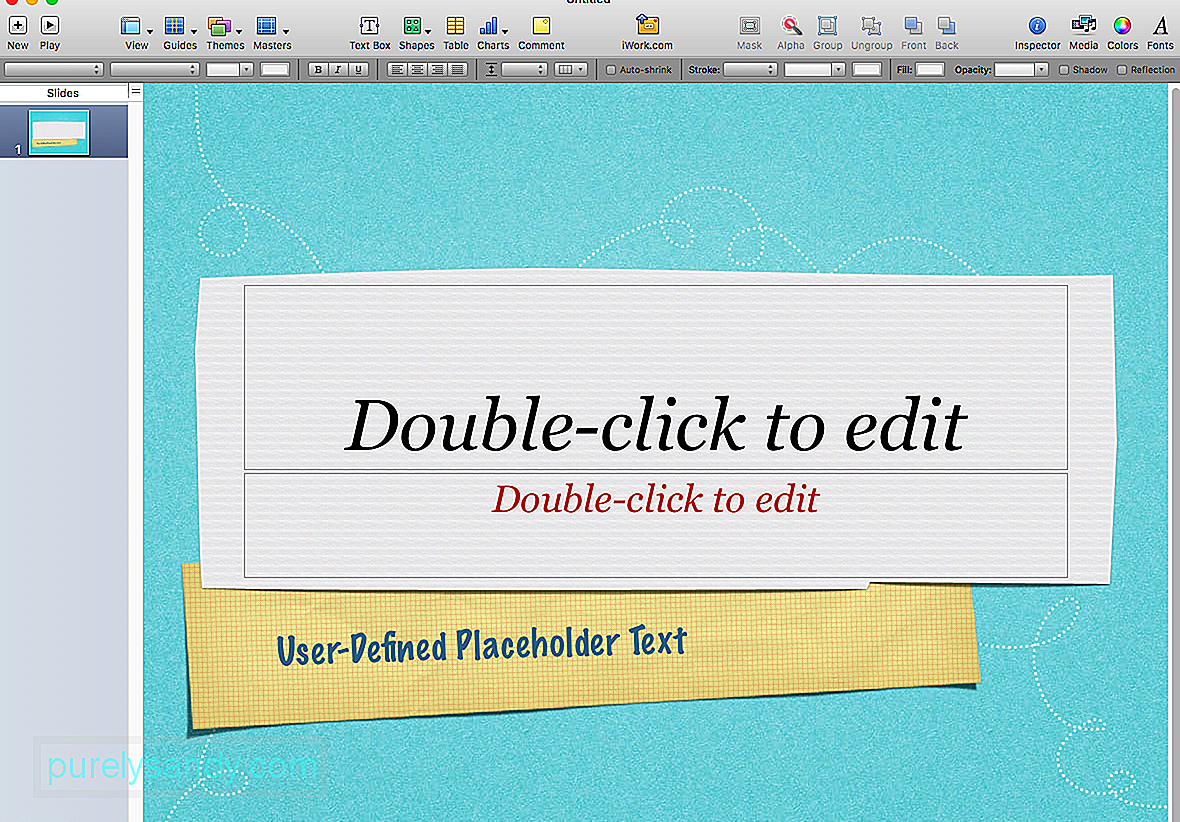
அடுத்த கட்டமாக உங்கள் விளக்கக்காட்சியின் பரிமாணங்களைத் தனிப்பயனாக்குவதன் மூலம் அது YouTube இன் உயர் தரத் தீர்மானத்துடன் இணங்குகிறது. இதைச் செய்ய, இந்த வழிமுறைகளைப் பின்பற்றவும்:
- முக்கிய குறிப்பின் வலது பக்க மெனுவிலிருந்து ஆவணம் ஐக் கிளிக் செய்க. / strong>, பின்னர் தனிப்பயன் ஸ்லைடு அளவு ஐத் தேர்ந்தெடுக்கவும். / li>
ஸ்லைடு அளவைத் தனிப்பயனாக்கிய பிறகு, உங்கள் பிராண்ட் வண்ணங்கள் மற்றும் எழுத்துருக்களுடன் உங்கள் ஸ்லைடுகளை வடிவமைக்கத் தொடங்கலாம். வடிவமைப்பு & gt; க்குச் சென்று மாஸ்டர் ஸ்லைடைத் திருத்த வேண்டும். உங்கள் எல்லா ஸ்லைடுகளுக்கும் இயல்புநிலை வண்ணங்களையும் எழுத்துருக்களையும் மாற்ற மாஸ்டர் ஸ்லைடை ஐத் திருத்தவும். இந்த வழியில், ஒவ்வொரு ஸ்லைடிற்கும் எழுத்துரு அளவு, வண்ணங்கள் மற்றும் பின்னணியை கைமுறையாக மாற்ற வேண்டியதில்லை.
அனைத்து அளவுகள், வண்ணங்கள் மற்றும் எழுத்துருக்கள் கட்டமைக்கப்பட்ட நிலையில், நீங்கள் இப்போது படங்கள் மற்றும் உரையைச் சேர்ப்பதற்கு தொடரலாம். முக்கிய குறிப்புடன் நீங்கள் நிறைய செய்ய முடியும், மேலும் நீங்கள் சேர்க்க விரும்பும் வடிவம், புகைப்படம், வரைபடம், விளக்கப்படம், GIF அல்லது வேறு எந்த உறுப்புகளையும் நீங்கள் தேர்வு செய்யலாம்.
நீங்கள் சேர்க்க வேண்டிய அனைத்தையும் சேர்த்தவுடன் ஒவ்வொரு ஸ்லைடையும், இங்கே வேடிக்கையான பகுதி வருகிறது: அனிமேஷன் சேர்க்கிறது! அனிமேஷன் உங்கள் முக்கிய ஸ்லைடுகளை உயிர்ப்பிக்கிறது மற்றும் அவற்றை அனிமேஷன் வீடியோவாக மாற்றுகிறது. இது வேடிக்கையான, அதிக ஈடுபாட்டுடன் மற்றும் தொழில்முறை தோற்றமுடைய வீடியோக்களை உருவாக்குவதற்கான குறுக்குவழி.
நீங்கள் உயிரூட்ட விரும்பும் உரை அல்லது படத்தைத் தேர்வுசெய்து, அனிமேட் பொத்தானைக் கிளிக் செய்க. இது வடிவமைப்பு மற்றும் ஆவணம் ஐகான்களுக்கு இடையில் அமர்ந்திருக்கும் வைர ஐகான் ஆகும். நீங்கள் அனிமேட் பொத்தானைக் கிளிக் செய்யும்போது, பில்ட் இன், பில்ட் அவுட் மற்றும் அதிரடி விருப்பங்களுடன் துணைமெனு தோன்றும். அவை ஒவ்வொன்றும் எதைப் பற்றியது என்பது இங்கே:
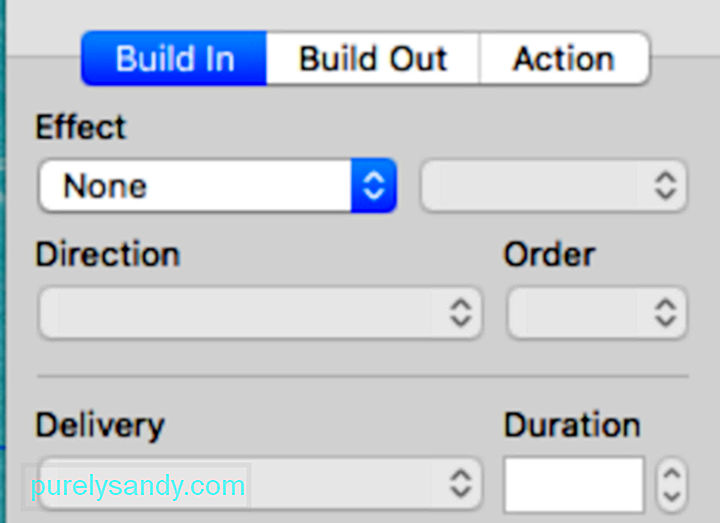
- செயல் - திரையில் ஏற்கனவே இருக்கும் ஒரு பொருளை வலியுறுத்த அல்லது முன்னிலைப்படுத்த செயல் பொத்தான் பயன்படுத்தப்படுகிறது.
- கட்டமைத்தல் - இந்த செயல் வெளியேறுகிறது திரையில் இருந்து பொருள்.
- குயிக்டைம் <<>
- கோப்பு & ஜிடி; புதிய திரை பதிவு.
- பயிர் செய்வதற்குப் பதிலாக முழுத் திரையையும் தேர்ந்தெடுக்கவும், ஏனெனில் திரை ஏற்கனவே வடிவமைக்கப்பட்டுள்ளது.
- ஸ்லைடுகளை இயக்கி முடித்ததும், பதிவு செய்வதை நிறுத்த மேல் மெனுவில் உள்ள பதிவு பொத்தானைக் கிளிக் செய்க.
- சிறப்பு மெனுவில் கோப்பு என்பதைக் கிளிக் செய்து, பின்னர் ஏற்றுமதி & gt; திரைப்படம் . நீங்கள் முக்கிய குறிப்பின் பழைய பதிப்பைப் பயன்படுத்துகிறீர்கள் என்றால், அதற்கு பதிலாக குயிக்டைம் விருப்பத்தை சொடுக்கவும். > தீர்மானம் அதற்கு அடுத்த புலத்தைக் கிளிக் செய்வதன் மூலம்.
- கிடைத்தால் 1080p ஐத் தேர்ந்தெடுக்கவும். இல்லையெனில், தனிப்பயன் என்பதைக் கிளிக் செய்து 1920 x 1080 ஐத் தட்டச்சு செய்க. அடோப் பிரீமியர் புரோ மற்றும் ஆப்பிள் மூவி போன்ற வீடியோ எடிட்டிங் மென்பொருளைப் பயன்படுத்தி ஆடியோ மற்றும் வீடியோவைத் திருத்தவும். படி 4: பதிவேற்றவும் பகிரவும்.
உங்கள் வீடியோவை முடித்ததும், அடுத்த கட்டமாக அதை வெளியே எடுக்க வேண்டும். நீங்கள் அதை YouTube இல் பதிவேற்றலாம், சமூக ஊடகங்களில் பகிரலாம், உங்கள் இறங்கும் பக்கத்தில் சேர்க்கலாம், மின்னஞ்சல்களை உட்பொதிக்கலாம் அல்லது உங்கள் வலைத்தளத்தில் சேர்க்கலாம்.
சுருக்கம்ஒரு முக்கிய விளக்கக்காட்சியை உருவாக்கி அதை குயிக்டைம் வழியாக ஏற்றுமதி செய்வது ஒரு சிக்கலான செயல்முறையாகத் தெரிகிறது, ஆனால் மற்ற வீடியோ மென்பொருட்களைப் பயன்படுத்துவதை ஒப்பிடும்போது இது மிகவும் எளிதானது. தொழில்முறை மற்றும் ஈர்க்கக்கூடிய வீடியோவை உருவாக்க நீங்கள் மேம்பட்ட கிராஃபிக் வடிவமைப்பு மற்றும் வீடியோ எடிட்டிங் திறன்களைக் கொண்டிருக்க வேண்டியதில்லை.
YouTube வீடியோ: விரைவு நேரத்திற்கு முக்கிய அனிமேஷனை ஏற்றுமதி செய்வதற்கான உங்கள் வழிகாட்டி
09, 2025
- கட்டமைத்தல் - செயல்பாட்டில் உருவாக்கமானது தேர்ந்தெடுக்கப்பட்ட பொருளை ஸ்லைடில் அறிமுகப்படுத்துகிறது.
நீங்கள் நிறைய அனிமேஷன்கள் விளையாடலாம். ஒவ்வொரு அனிமேஷனும் உங்கள் ஸ்லைடிற்கு என்ன செய்கிறது என்பதைக் காண முன்னோட்ட பொத்தானைக் கிளிக் செய்து, உங்கள் நோக்கத்திற்கு ஏற்ற ஒன்றைத் தேர்ந்தெடுக்கவும். உங்கள் பொருளை துள்ளலாம், பறக்கலாம், எரிக்கலாம், துடைக்கலாம் அல்லது பட்டாசு வெடிக்கலாம். இந்த அனிமேஷன்கள் நிச்சயமாக உங்கள் வீடியோக்களை மிகவும் வேடிக்கையாகவும் ஈடுபாடாகவும் மாற்றும்.
உங்கள் ஸ்லைடுகளை அனிமேஷன் செய்து முடித்ததும், அடுத்த கட்டம் பதிவு செய்யத் தயாராக வேண்டும். .
பலர் தங்கள் திரை வடிவம் ஸ்லைடுகளின் வடிவமைப்பிலிருந்து வேறுபட்டது என்பதை உணரத் தவறியதால் பலர் பதிவு செய்வதில் சிக்கல்களை எதிர்கொள்கின்றனர். ஸ்லைடு தெளிவுத்திறனை ஆரம்பத்தில் 1920 x 1080 இல் அமைத்தபோது நினைவிருக்கிறதா? உங்கள் திரை தெளிவுத்திறனை ஸ்லைடுகளுடன் பொருத்துவதே இப்போது தந்திரம்.
மேக் திரைகள் காட்சி தீர்மான விருப்பங்களின் எண்ணிக்கையை வழங்குகின்றன. உங்கள் திரைத் தீர்மானம் என்ன என்பதைச் சரிபார்க்க, கணினி விருப்பத்தேர்வுகள் & gt; காட்சிப்படுத்துகிறது. காட்சிக்கான இயல்புநிலை பொதுவாக தேர்ந்தெடுக்கப்படும். அளவிடப்பட்ட என்பதைக் கிளிக் செய்து, உங்கள் திரையில் கிடைக்கும் தெளிவுத்திறன் விருப்பத்தைக் காண்பீர்கள். சிறப்பம்சமாகத் தீர்மானம் என்பது உங்கள் திரையின் தற்போதைய தீர்மானமாகும்.
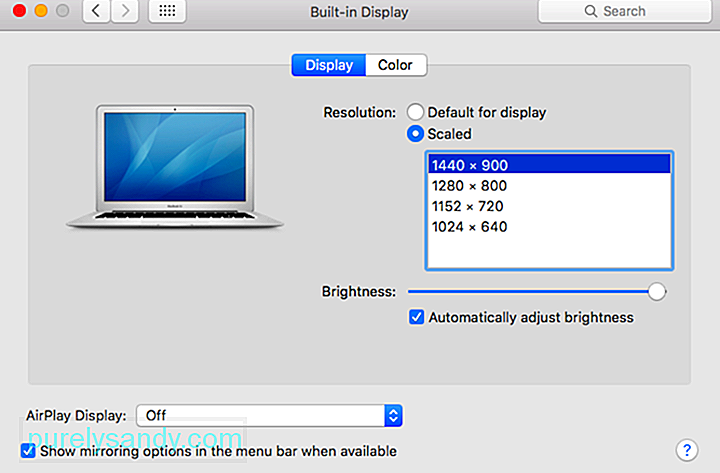
உங்கள் திரை தெளிவுத்திறனை 1920 x 1080 ஆக மாற்ற மூன்றாம் தரப்பு மென்பொருளைப் பயன்படுத்த வேண்டும். நீங்கள் பயன்படுத்தக்கூடிய பல இலவச கருவிகள் உள்ளன உங்கள் காட்சித் தீர்மானத்தை மாற்ற; இலகுரக மற்றும் பயன்படுத்த எளிதான ஒன்றைத் தேர்ந்தெடுக்கவும்.
படி 3: உங்கள் ஸ்லைடுகளைப் பதிவுசெய்து உங்கள் முக்கிய வீடியோ ஏற்றுமதி முறையைத் தேர்வுசெய்க.உங்கள் முக்கிய விளக்கக்காட்சியைப் பதிவுசெய்து அதை வீடியோவாக மாற்ற பல வழிகள் உள்ளன, அதாவது கீனோட்டின் உள்ளமைக்கப்பட்ட ரெக்கார்டர், ஸ்கிரீன்ஃப்ளோ மற்றும் குவிக்டைம் போன்றவை. மூன்று விருப்பங்களில், குவிக்டைம் பயன்படுத்த எளிதானது மற்றும் நெகிழ்வான எடிட்டிங் விருப்பங்களை அனுமதிக்கிறது. உங்கள் விளக்கக்காட்சியை வீடியோவாக மாற்ற குயிக்டைமைப் பயன்படுத்த இரண்டு வழிகள் உள்ளன: திரையைப் பதிவு செய்வதன் மூலமும், முக்கிய குறிப்பிலிருந்து நேரடியாக ஏற்றுமதி செய்வதன் மூலமும்.
குயிக்டைம் வழியாக உங்கள் ஸ்லைடுகளைப் பதிவு செய்ய, இந்த படிகளைப் பின்பற்றவும்:
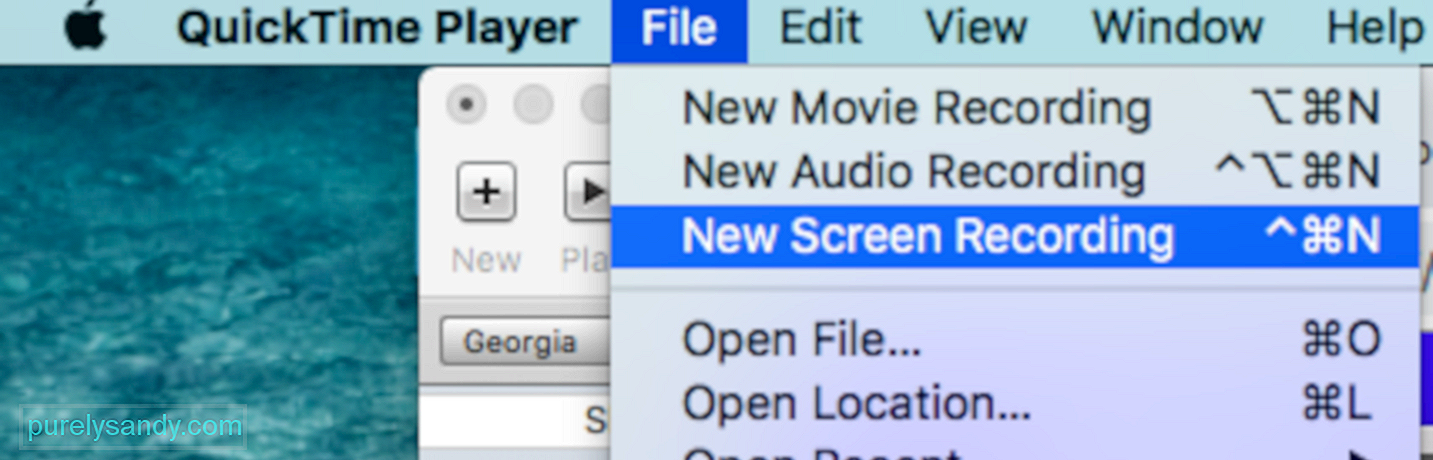

அடுத்த கட்டம் சரியான பரிமாணங்களைப் பயன்படுத்தி உங்கள் வீடியோவை ஏற்றுமதி செய்வது. கோப்பு & gt; ஐக் கிளிக் செய்வதன் மூலம் இதைச் செய்யலாம். ஏற்றுமதி & gt; 1080 . வீடியோ கோப்பின் பெயரைத் தட்டச்சு செய்து சேமி .
நீங்கள் ஏதேனும் முக்கிய குயிக்டைம் ஏற்றுமதி சிக்கலை எதிர்கொண்டால், ஸ்லைடுகளின் தீர்மானம் பொருந்துமா என்பதை உறுதிப்படுத்த உங்கள் தீர்மானங்களை மீண்டும் சரிபார்க்கவும். உங்கள் திரையின் தீர்மானம். சரியான பரிமாணங்கள் மற்றும் பொருந்தக்கூடிய தீர்மானங்கள் இருந்தபோதிலும் நீங்கள் எந்த முக்கிய விரைவு ஏற்றுமதி சிக்கலையும் சந்தித்தால், உங்கள் மேக்கை சுத்தம் செய்ய முயற்சிக்கவும், ஏனெனில் சில கோப்புகள் உங்கள் செயல்முறைகளில் தலையிடக்கூடும். ஒரே கிளிக்கில் உங்கள் குப்பைகளை அகற்ற அவுட்பைட் மேக்ரெப்பர் போன்ற பயன்பாட்டைப் பயன்படுத்தலாம்.
விளக்கக்காட்சியை குயிக்டைம் மூவி கோப்பாக சேமிப்பதன் மூலம் இரண்டாவது முக்கிய வீடியோ ஏற்றுமதி முறை . இதைச் செய்ய:

